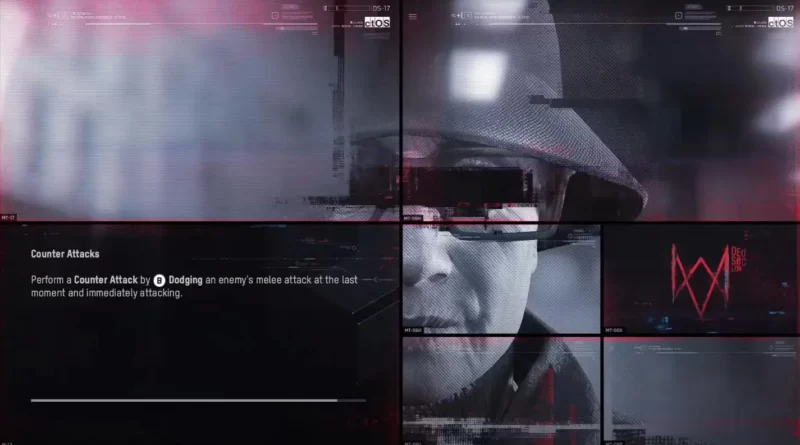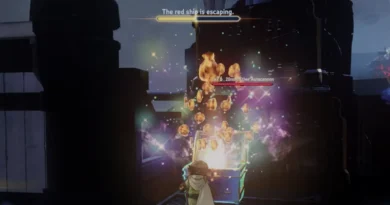Watch Dogs Legion — исправить черный экран, бесконечную загрузку, фатальную ошибку и многое другое на ПК
Watchdogs Legion предлагает вам массу развлечений помимо любования мрачной обстановкой антиутопического Лондона. Когда вы не заняты попытками очистить свое имя от многих преступлений, которые вы, возможно, совершили или не совершили, вы взламываете или убиваете кого-то без их разрешения, как это сделал бы Агент 47. Но вы не можете этого сделать, так как вы одна из жертв ужасного бесконечного экрана загрузки! Это не игра Ubisoft, если вы не пытаетесь найти выход из проблем, которые не должны происходить в первую очередь. Но это то, для чего мы здесь, так что давайте это исправим!
Исправить черный экран, бесконечную загрузку, фатальную ошибку и многое другое на ПК | Легион сторожевых псов
Поскольку игры становятся все более и более сложными, настоятельно рекомендуется сначала проверить свое оборудование и посмотреть, соответствует ли оно минимальным требованиям игры. Если это так, и вы по-прежнему получаете какую-либо из упомянутых выше ошибок, ниже вам будет предложен ряд решений.
№1. Запуск от имени администратора

Первое, что у вас всегда есть в качестве опции, — это запустить игру от имени администратора, поэтому откройте Ubisoft Connect, нажмите на свою игру, чтобы просмотреть подробности, и перейдите в свойства .

Здесь вы сможете найти расположение ваших локальных файлов, поэтому нажмите « Открыть папку» , и для вас откроется другое окно. В этом окне вы должны увидеть папку Bin , нажмите на нее и найдите файл с расширением WatchDogsLegion.exe. Щелкните его правой кнопкой мыши и выберите « Запуск от имени администратора» и посмотрите, решит ли это проблему.

Вы также можете снова щелкнуть по нему правой кнопкой мыши и выбрать «Свойства » , чтобы внести дополнительные изменения. Здесь вам нужно перейти в раздел « Совместимость » и убедиться, что установлен флажок « Запускать эту программу от имени администратора» . Таким образом, вам больше не придется повторять процесс каждый раз, когда вы запускаете игру. Нажмите «Применить» и убедитесь, что вы делаете то же самое с расширением файла, которое говорит « WatchDogsLegion_BE.exe».
№ 2. Переустановите DirectX и VCRedist

Если проблема не устранена, вернитесь в корневую папку и нажмите « Поддержка » . Здесь вы найдете две папки, убедитесь, что вы открываете DirectX !

Как только вы окажетесь в этой папке, найдите исполняемый файл с надписью DXSETUP.exe и запустите его от имени администратора. Когда появится установщик, просто следуйте инструкциям по переустановке или восстановлению.

Далее идет ваша папка VCRedist , нажмите на нее, и вы увидите две-три папки, каждая из которых содержит один и тот же файл .exe с именем vcredist_x64.exe . Зайдите в эти папки и запустите их все от имени администратора, чтобы начать переустановку. Это невероятно полезно, если вы получаете ошибки DLL во время выполнения!
№3. Установите игру на высокую производительность

Теперь мы собираемся проверить и посмотреть, работает ли ваша игра на правильной видеокарте, поскольку вместо этого вы можете использовать встроенную видеокарту вашего ноутбука, поэтому игра не работает для вас должным образом. Для этого нажмите клавишу Windows и введите « Графика » , чтобы перейти к настройкам графики.
После завершения загрузки окна убедитесь, что аппаратное ускорение планирования графического процессора включено. Ниже находится параметр « Производительность графики ». Убедитесь, что в раскрывающемся меню выбрано приложение « Настольное приложение », нажмите « Обзор » .

Вы снова перейдете туда, где установлена игра, чтобы добавить исполняемый файл . Как только вы добавите этот файл, нажмите на параметры, и по мере продвижения появится другое окно. Выберите «Высокая производительность» и нажмите «Сохранить».

Затем перейдите в панель управления Nvidia и перейдите к опции «Управление настройками 3D» . Выберите параметр настроек программы и снова найдите файл .exe для Watch Dogs Legion. Если такой опции нет, нажмите « Добавить » и просто снова просмотрите свои папки, чтобы найти, где установлена игра, чтобы добавить ее в список. Кстати, вы не увидите эту опцию, если вы на ПК!
Наконец, убедитесь, что ваши графические драйверы обновлены вместе с вашей ОС. После перезагрузки попробуйте снова запустить игру и посмотреть, все ли работает.
№ 4. Режим DirectX 11

Если у вас возникли проблемы совместимости с DirectX 12, вы можете просто использовать вместо него DirectX 11. Для этого вернитесь в Ubisoft Connect и перейдите в нижнюю часть страницы свойств. Нажмите « Добавить аргументы командной строки » и введите «-dx11».
№ 5. Полноэкранный режим и вертикальная синхронизация

Если у вас нет проблем с запуском игры на этом этапе, отлично! У нас есть еще несколько шагов, чтобы убедиться, что ваш опыт не прерывается. Перейдите к своим параметрам и выберите « Видео », установите для параметра « Оконный режим » значение « Полноэкранный режим» и поэкспериментируйте с V-Sync , чтобы увидеть, что вам подходит.
Вы можете включить или выключить V-Sync, чтобы увидеть, по-прежнему ли вы вылетаете в середине игры или нет, конечно, отключение этого — это то, что вам нужно, если у вас более высокая частота обновления.
№ 6. Диспетчер задач

Классический ctrl+alt+del, убедитесь, что при этом ваша игра работает в фоновом режиме. Найдите игру в диспетчере задач, щелкните ее правой кнопкой мыши и выберите «Подробнее» . Щелкните правой кнопкой мыши файл .exe , показанный выше, еще раз и выберите « Установить приоритет » .
Теперь ваш компьютер будет выделять больше ресурсов, чем обычно, чтобы после этого ваша игра работала без проблем.
№ 7. Проверить файлы игры

Еще одно классическое исправление «снова и снова»! Снова вернитесь на страницу свойств в Ubisoft Connect и нажмите «Проверить файлы » . Если вы запускаете игру в Steam, вы можете найти это, выбрав свойства и локальные файлы соответственно.
№8. Отключение антивируса
Со всеми программными играми, которые поставляются сегодня, неудивительно, что они иногда конфликтуют с вашим антивирусным программным обеспечением. Поскольку мы используем разные программы для защиты, лучшим способом действий будет добавление игры в исключения вашего антивируса или в белый список, чтобы убедиться, что она не мешает другим приложениям, необходимым для запуска вашей игры.

Со всеми этими доступными опциями вы сможете запустить свою игру без перерывов в кратчайшие сроки. Теперь попробуйте их сами и займитесь взломом!